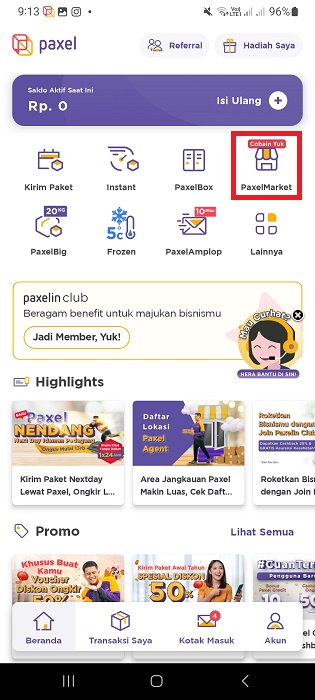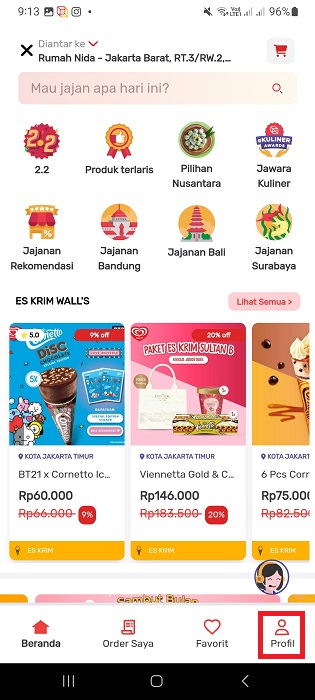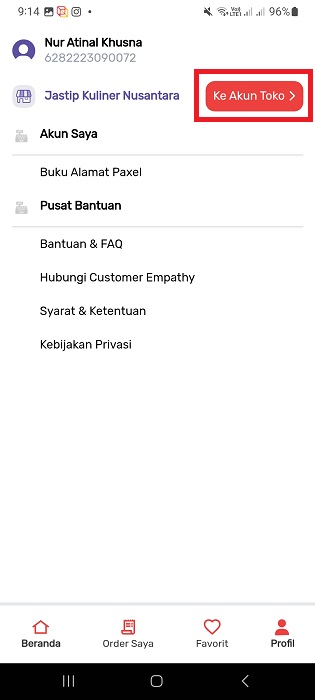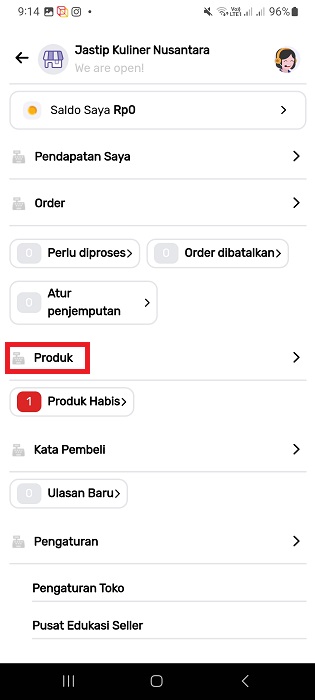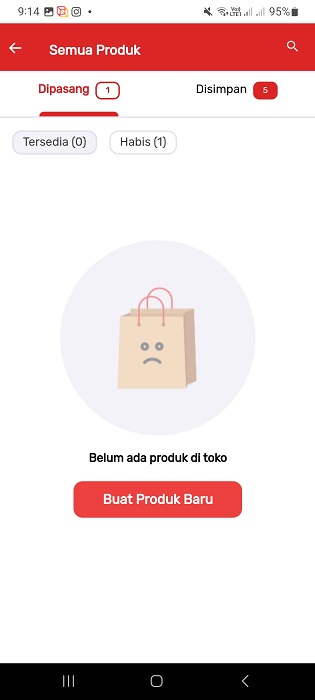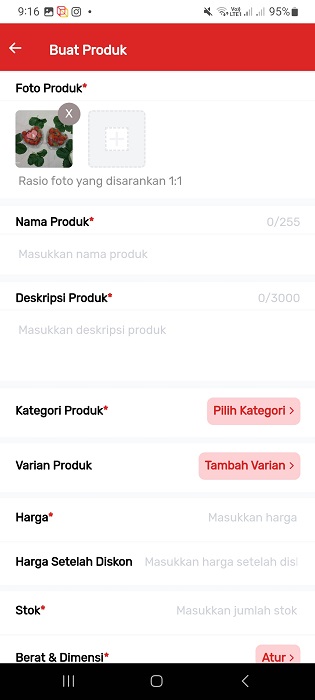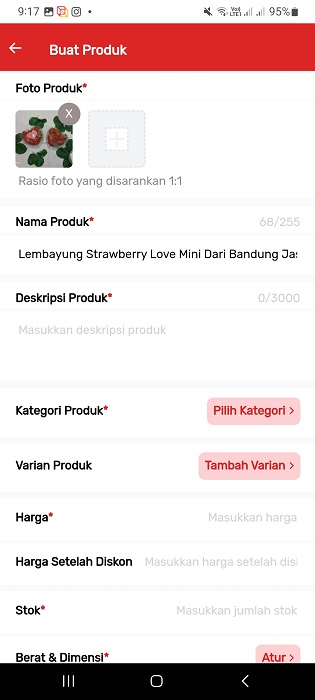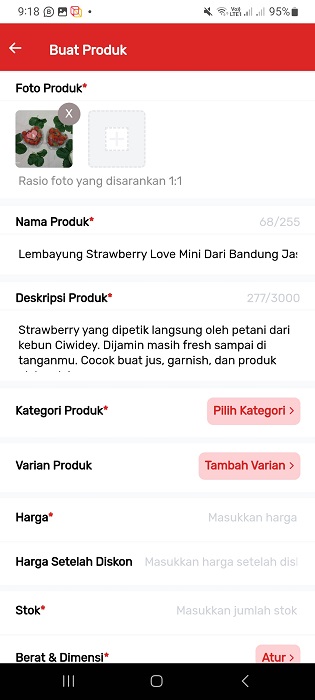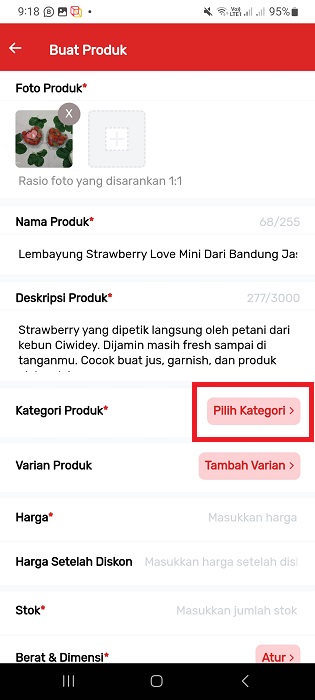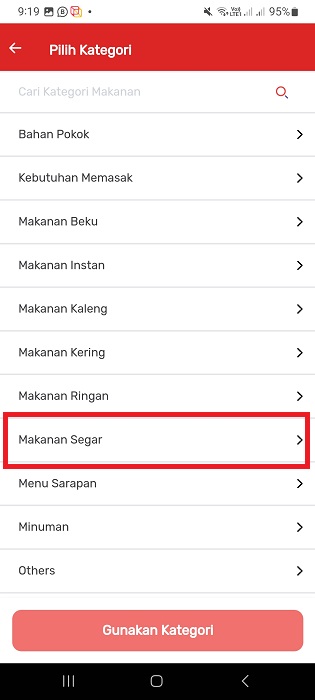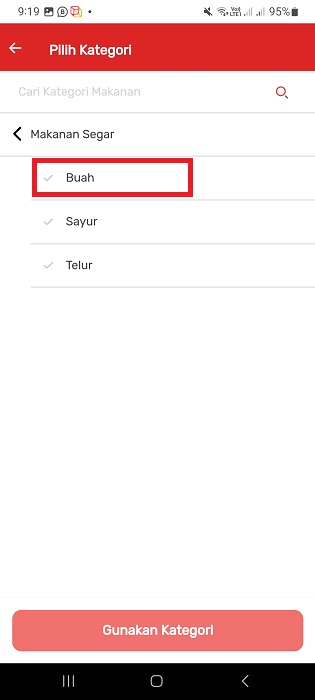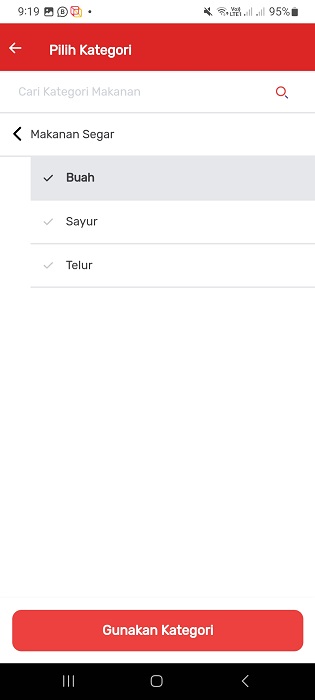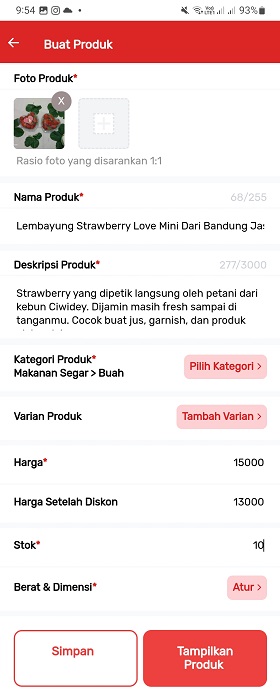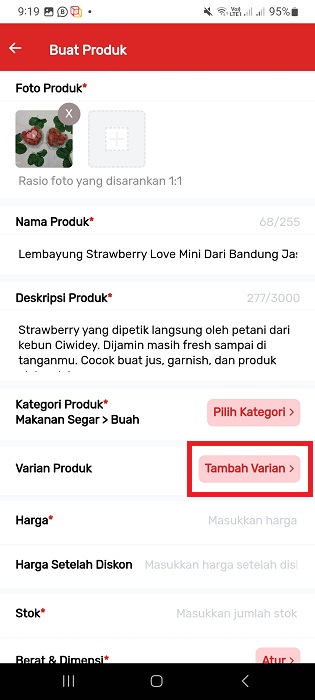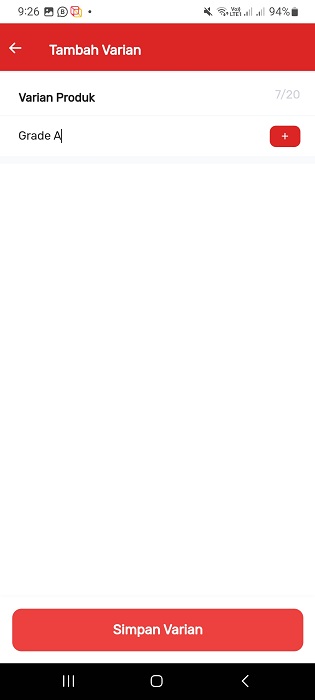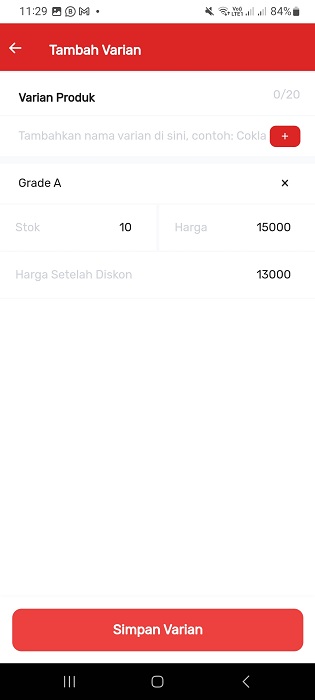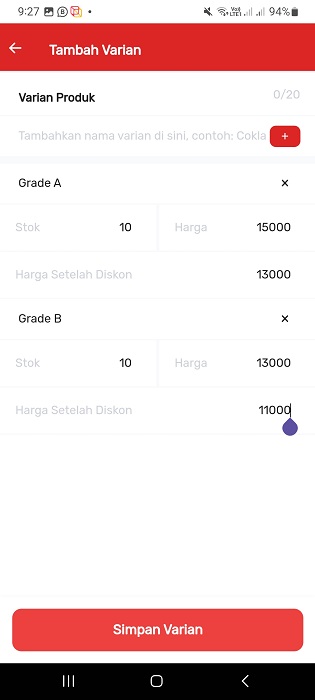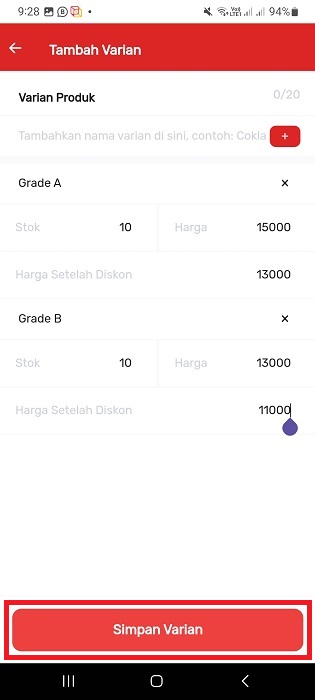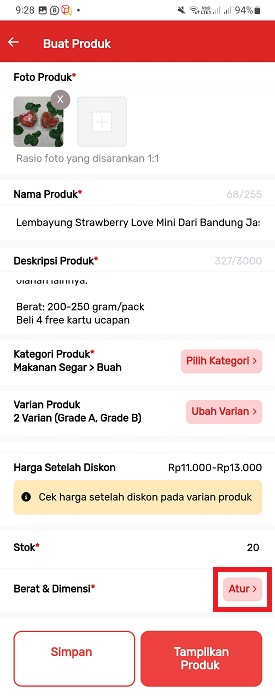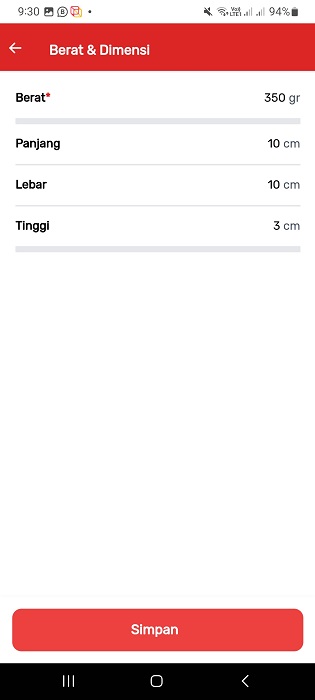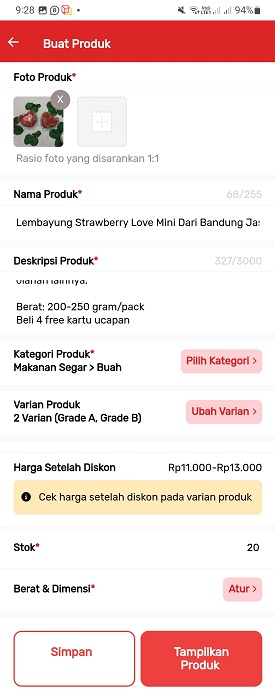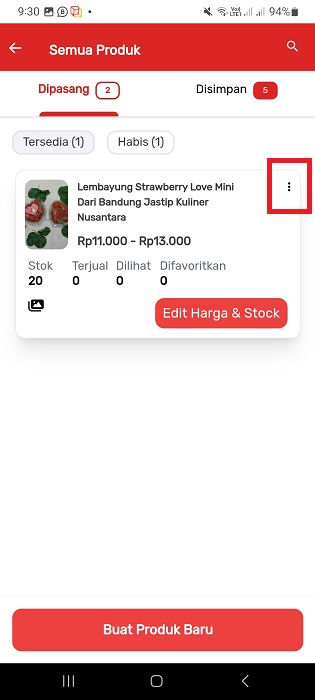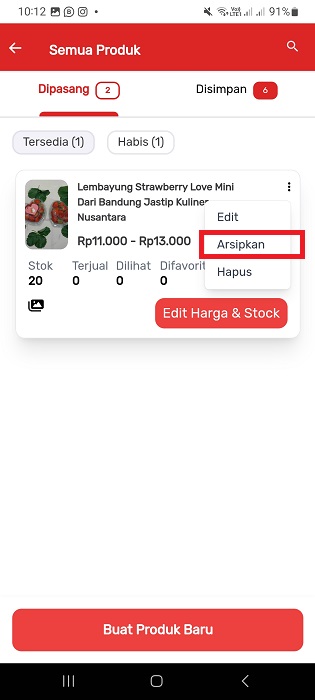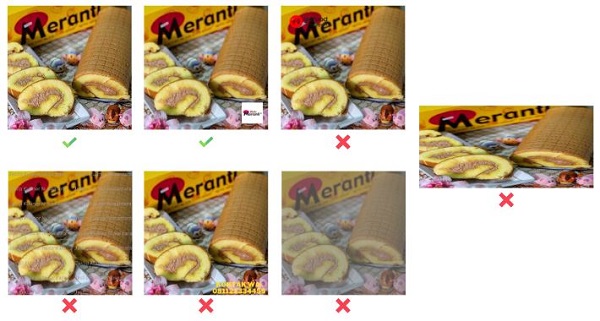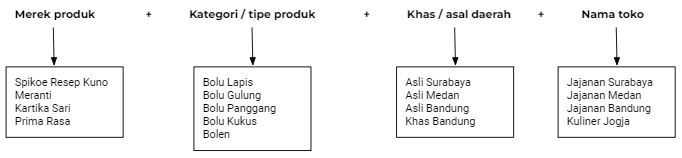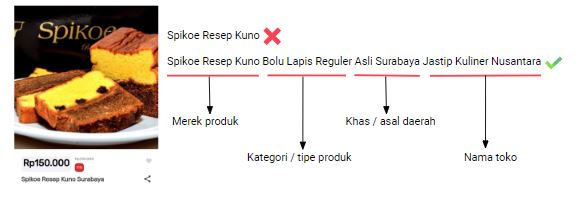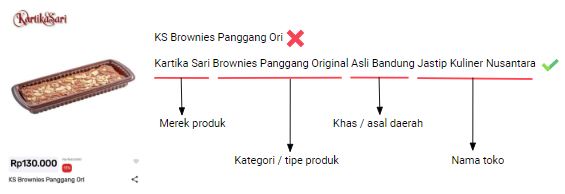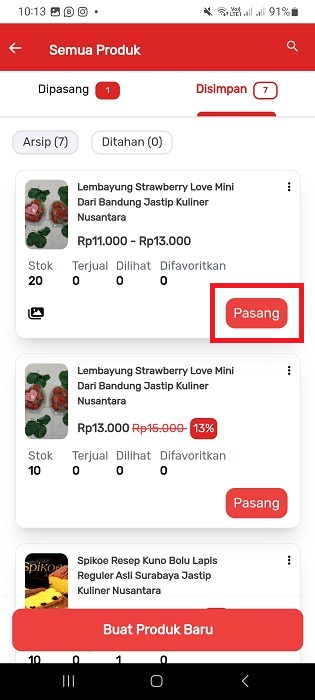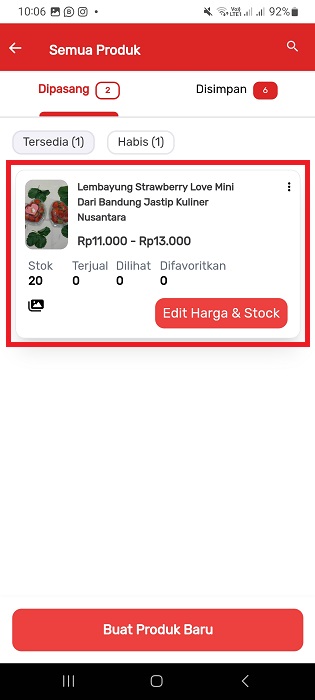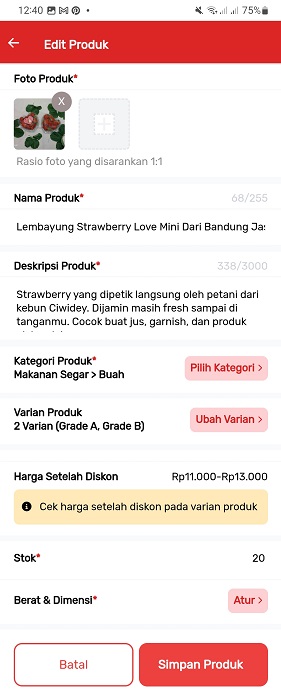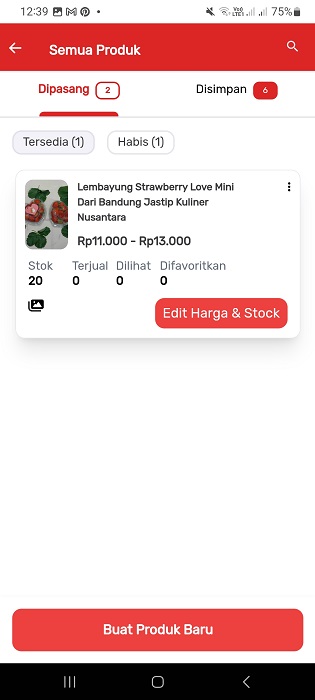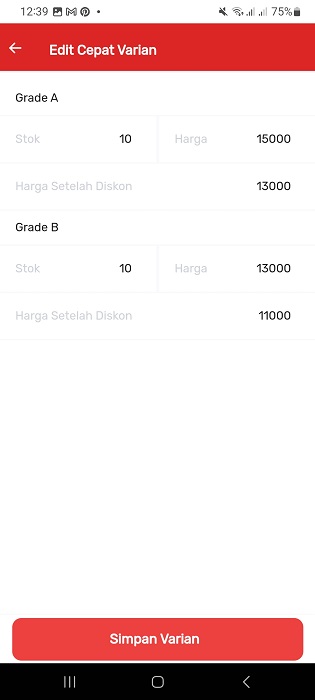Yuk, simak panduan upload produk di PaxelMarket yang baik dan benar untuk para seller!
Hai Seller! Untuk bisa berjualan lebih cuan dan mempermudah pembeli untuk segera order produk di tokomu, yuk ikuti langkah-langkah beserta penjelasan mengenai panduan upload produk di PaxelMarket yang baik dan benar.
CARA BUAT PRODUK BARU
1. Buka aplikasi Paxel, klik menu PaxelMarket
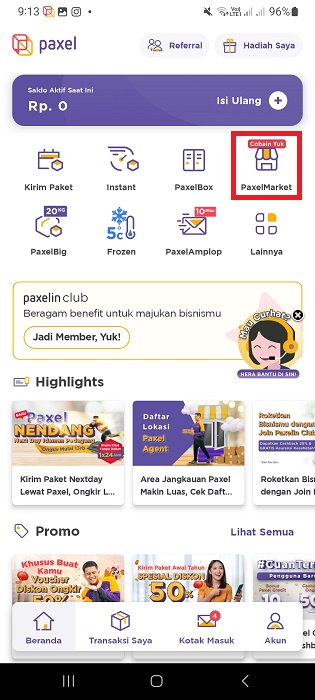
2. Klik Profil
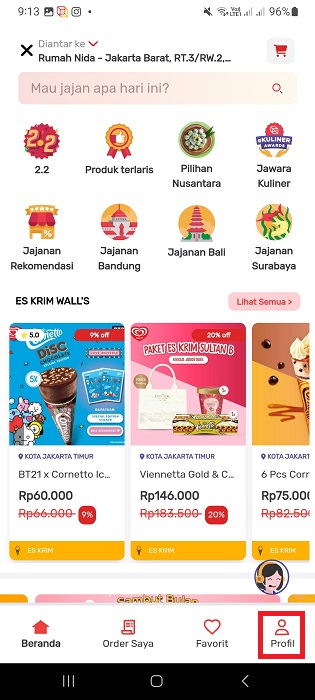
3. Klik Ke Akun Toko
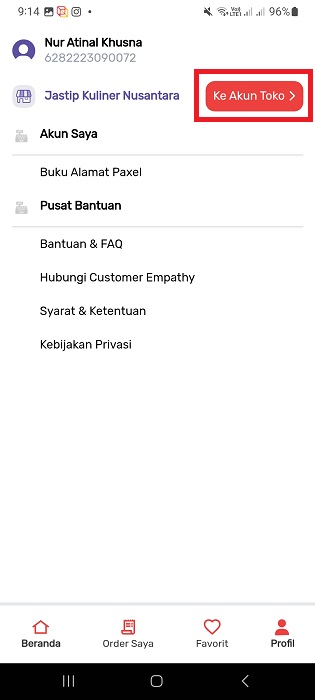
4. Klik Produk
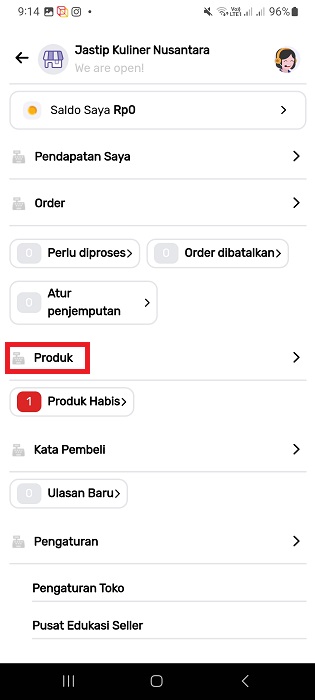
5. Klik Buat Produk Baru
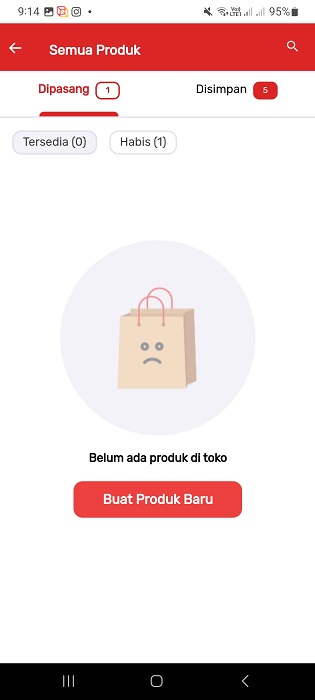
6. Klik icon + pada Foto Produk untuk upload foto produk
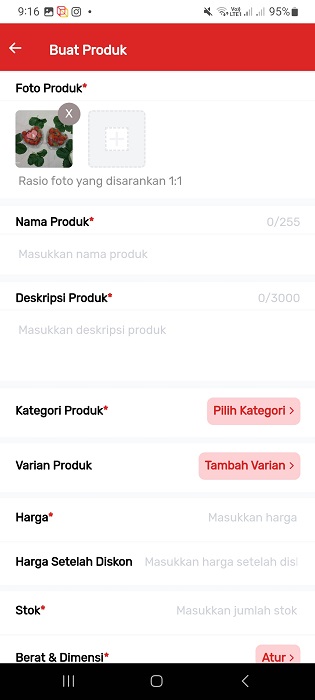
Ketentuan foto produk yang baik dan benar:
- Ukuran foto produk adalah adalah 1:1 (square). Dengan size minimum 400x400 pixel dan 50 kB, dan size maksimum 100 kB
- Panduan pemilihan foto produk:
1. Resolusi dan ukuran foto produk harus proporsional dan tidak stretched secara horizontal ataupun vertikal
2. Foto produk harus jelas dan tidak terlihat pudar / kabur
3. Jika ingin menampilkan logo toko, maka tampilkan di pojok kanan / kiri di atas / bawah dengan ukuran yang kecil dan tidak menutup tampilan produk
4. Tidak diperkenankan untuk menampilkan logo lainnya pada foto produk
5. Tidak diperkenankan untuk menampilkan nomor telepon merchant pada gambar produk
6. Warna pada produk harus terlihat jelas (tidak ada bayangan)
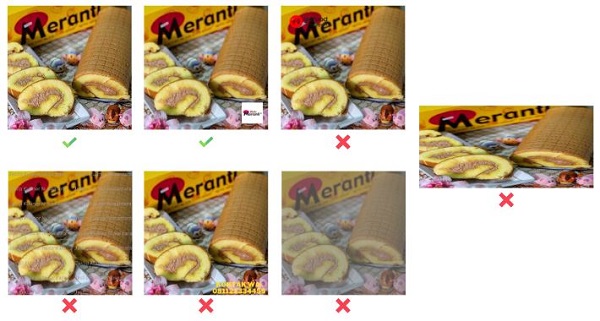
7. Edit Nama Produk
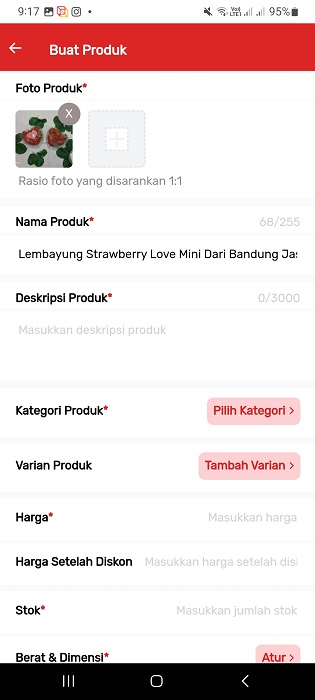
Ketentuan penamaan produk yang baik dan benar:
- Penamaan produk mengandung: merek produk + kategori / tipe produk + khas / asal daerah + nama toko
- Maksimal penamaan adalah 80 karakter termasuk spasi. Jika ada penamaan yang melebihi limit, prioritaskan merek produk, kategori / tipe produk, dan nama toko
- Penamaan item tidak boleh disingkat (Spikoe Resep Kuno menjadi Spkoe, Kartika Sari menjadi KS). Untuk khas / asal daerah bisa menggunakan kata ganti Asli, Dari, Khas
- Contoh penamaan produk yang salah:
1. Spikoe Resep Kuno
2. KS Brownies Panggang Ori
- Contoh penamaan produk yang benar:
1. Spikoe Resep Kuno Bolu Lapis Reguler Asli Surabaya Jastip Kuliner Nusantara
2. Kartika Sari Brownies Panggang Original Asli Bandung Jastip Kuliner Nusantara
- Untuk produk non-halal, maka template penulisan nama produk menjadi:
[Non-Halal] merek produk + kategori / tipe produk + khas / asal daerah + nama toko. Contoh: [Non-Halal] Babi Guling Karya Rebo Panggang Khas Bali Babi Guling Karya Rebo
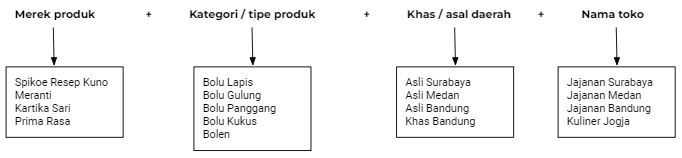
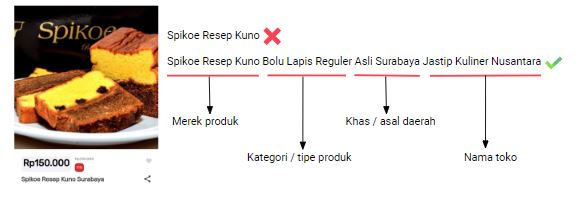
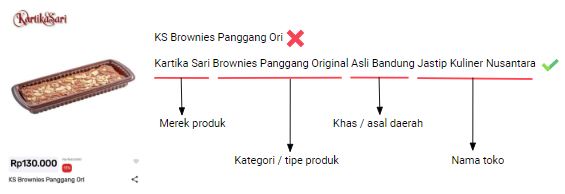
8. Edit Deskripsi Produk
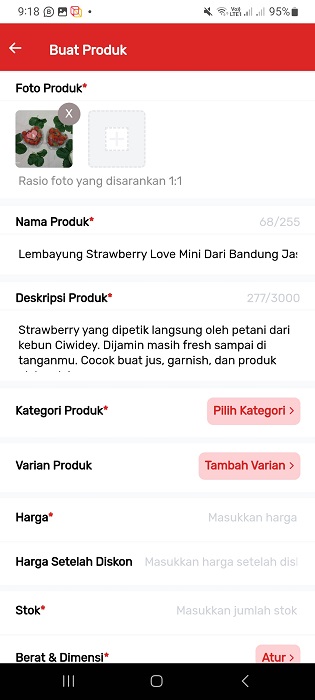
Deskripsi produk perlu ditulis dengan baik dan benar supaya pembeli tidak bingung dan jelas saat ingin order produk. Berikut untuk template penulisan deskripsi produk yang baik dan benar:
- Deskripsi singkat produk, contoh: Cookies bar yang diproses dengan cara dipanggang. Memiliki rasa khas coklat bertekstur lembut, padat, disertai potongan almond. Barang dijamin fresh
- Masa layak konsumsi, contoh: Masa layak konsumsi 7 hari suhu ruang sejak diproduksi atau dikirim
- Detail ukuran atau jumlah produk, contoh: 1 box berbentuk persegi panjang berukuran 33x14x7 cm
- Kemasan, contoh: Kemasan menggunakan mika makanan, berlapis bubble wrap, dan kardus.
9. Tentukan Kategori Produk dengan klik Pilih Kategori
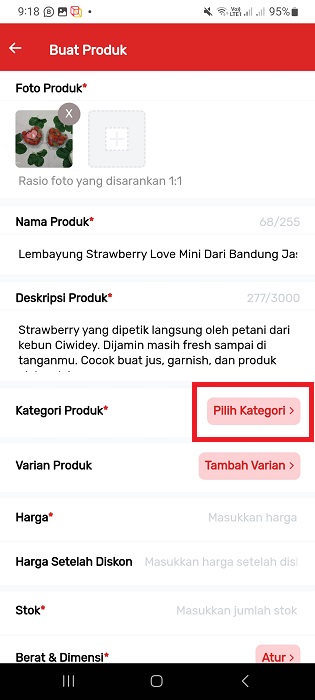
10. Pilih kategori yang paling sesuai dengan produk Kamu, contoh dalam hal ini “Makanan Segar”
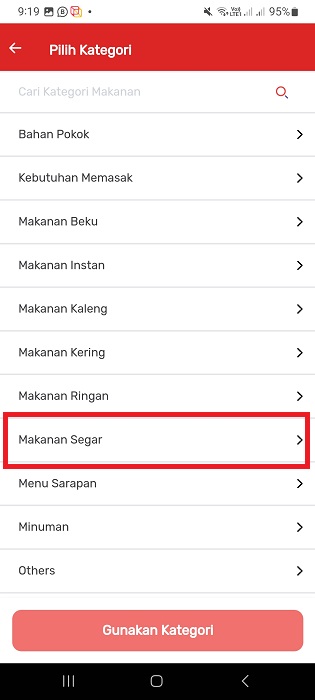
11. Pilih sub kategori yang paling sesuai, contoh dalam hal ini “Buah”
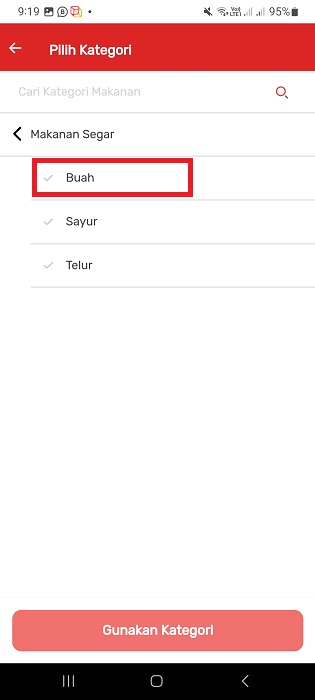
12. Klik Gunakan Kategori
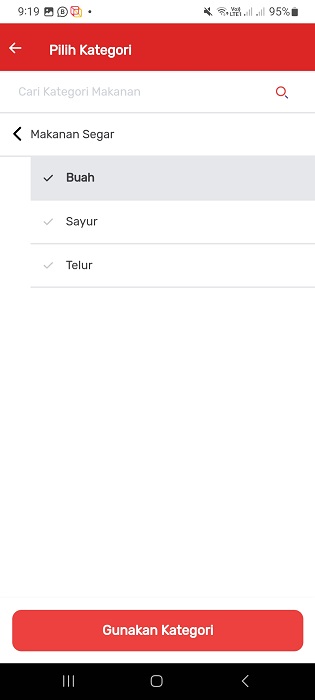
13. Jika produk Kamu tidak memiliki varian, maka kosongi / lewati pengisian Varian Produk. Lalu langsung masukkan Harga, Harga Setelah Diskon (opsional), dan Stok
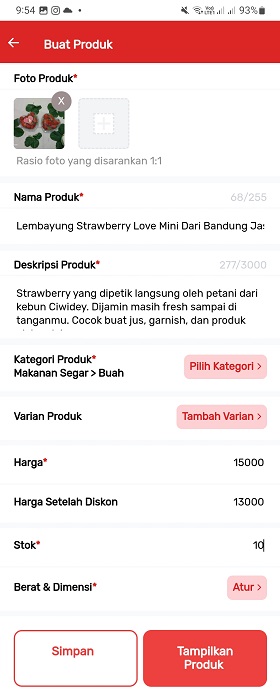
14. Jika produk Kamu memiliki varian, maka klik Tambah Varian
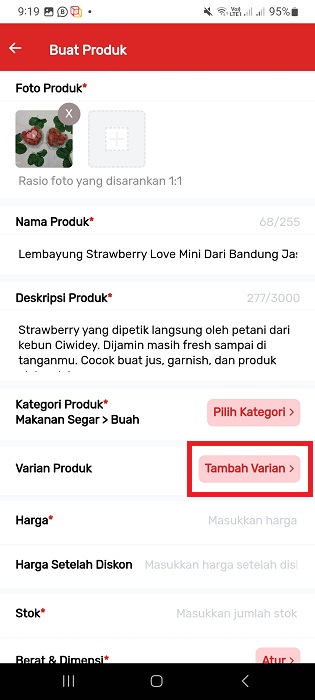
15. Edit Varian Produk, lalu klik tombol +
Untuk produk varian, penamaan pada Varian Produk mengandung maksimal 20 karakter. Misal: Paket A, Paket B, Paket C, dst. Atau, Keju, Coklat, Mocha, Nanas, dst
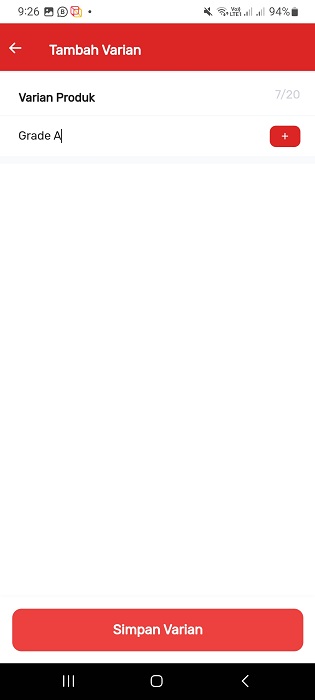
16. Lengkapi Stok, Harga, dan Harga Setelah Diskon (opsional)
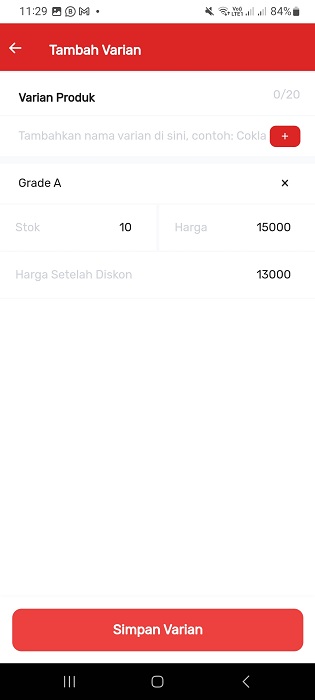
17. Ulangi cara 15 dan 16 untuk menambah varian produk lainnya
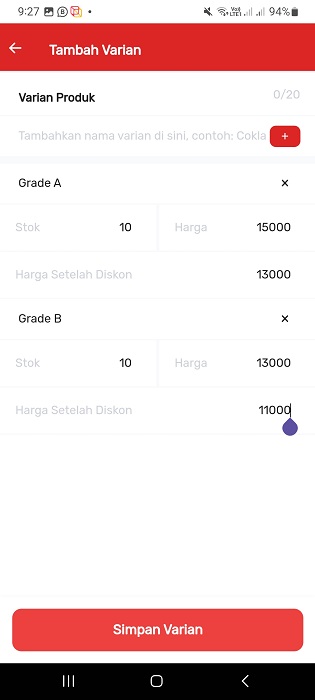
17. Klik Simpan Varian
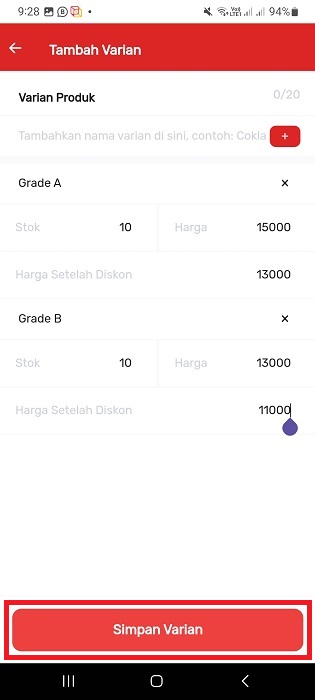
18. Klik Atur untuk memasukkan Berat & Dimensi produk
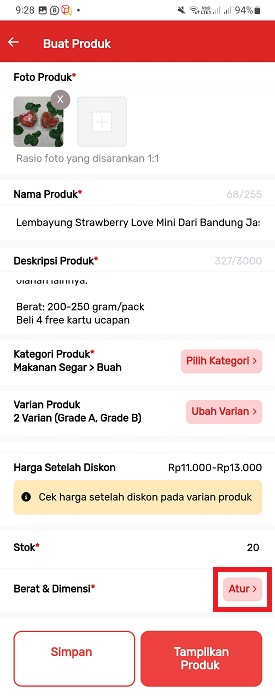
19. Lengkapi Berat, Panjang, Lebar, dan Tinggi produk, lalu klik Simpan
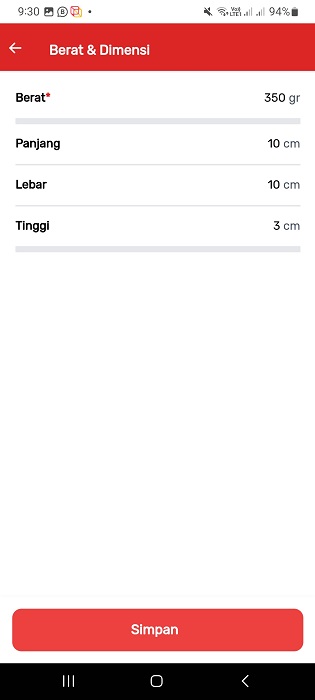
20. Klik Tampilkan Produk untuk menayangkan produk di PaxelMarket. Jika produk ingin di-draft lebih dulu, maka klik Simpan
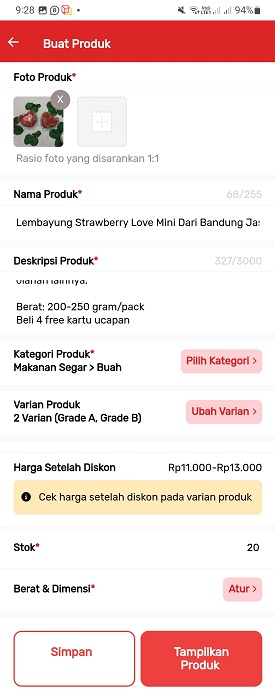
21. Selasai! Produk tokomu berhasil dipasang dan bisa ditemukan oleh pembeli di PaxelMarket aplikasi
UBAH PRODUK DIPASANG MENJADI DISIMPAN
Jika Kamu ingin mengubah status produk yang Dipasang menjadi Disimpan, maka yang perlu dilakukan adalah:
1. Lakukan cara 1, 2, 3, dan 4 seperti yang sudah dijelaskan pada CARA BUAT PRODUK BARU
2. Pada bagian Dipasang, klik icon titik tiga pada produk yang ingin diubah status menjadi Disimpan
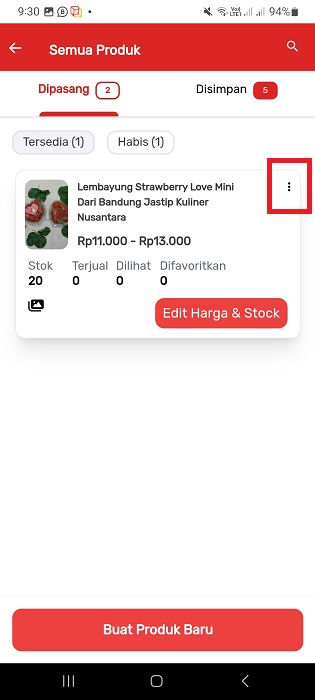
3. Klik Arsipkan
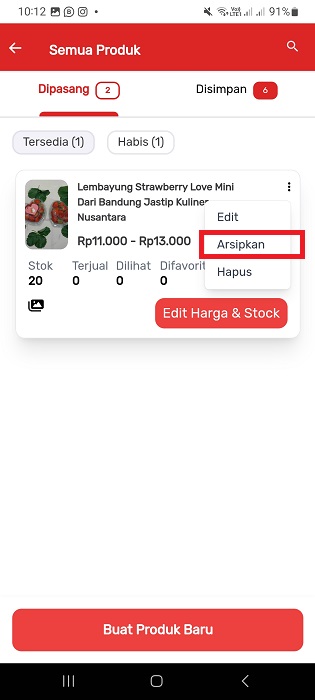
4. Yeay! Status produk berhasil diubah menjadi Disimpan
UBAH PRODUK DISIMPAN MENJADI DIPASANG
Jika Kamu ingin mengubah status produk yang Disimpan menjadi Dipasang, maka yang perlu dilakukan adalah:
1. Lakukan cara 1, 2, 3, dan 4 seperti yang sudah dijelaskan pada CARA BUAT PRODUK BARU
2. Pada bagian Disimpan, klik tombol Pasang pada produk yang ingin diubah status menjadi Dipasang
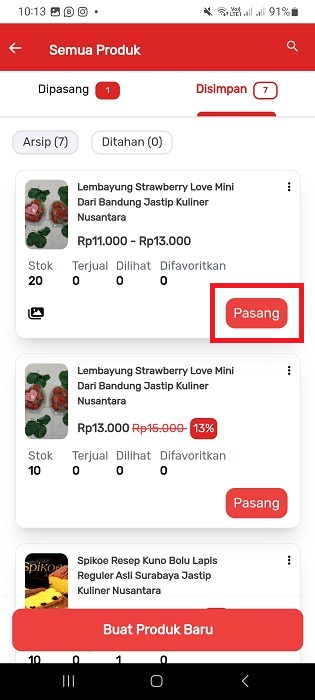
3. Yeay! Status produk berhasil diubah menjadi Dipasang
CARA EDIT DETAIL PRODUK YANG SUDAH DIUPLOAD
1. Lakukan cara 1, 2, 3, dan 4 seperti yang sudah dijelaskan pada CARA BUAT PRODUK BARU
2. Klik produk yang ingin diedit informasinya
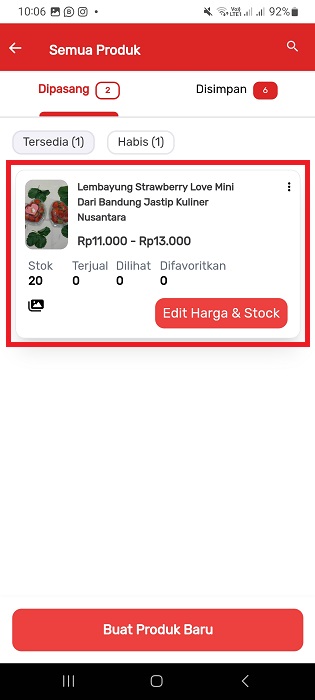
3. Ubah informasi produk yang Kamu inginkan dengan langkah seperti CARA BUAT PRODUK BARU. Jika sudah, klik Simpan Produk
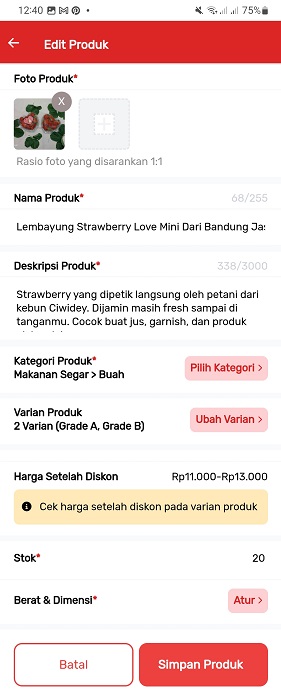
CARA UBAH HARGA & STOK PRODUK DENGAN CEPAT
1. Lakukan cara 1, 2, 3, dan 4 seperti yang sudah dijelaskan pada CARA BUAT PRODUK BARU
2. Klik tombol Edit Harga & Stock pada produk yang Kamu ingin ubah
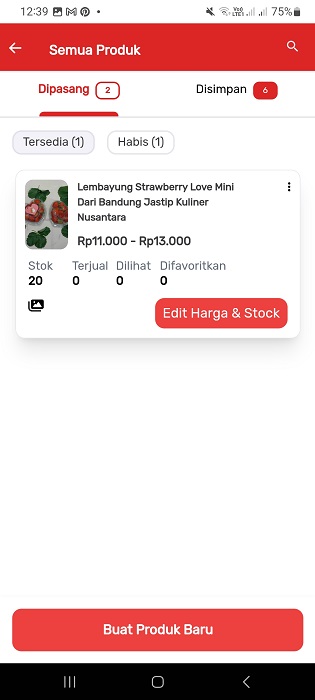
3. Update Stok, Harga, dan Harga Setelah Diskon (opsional). Lalu klik Simpan Varian
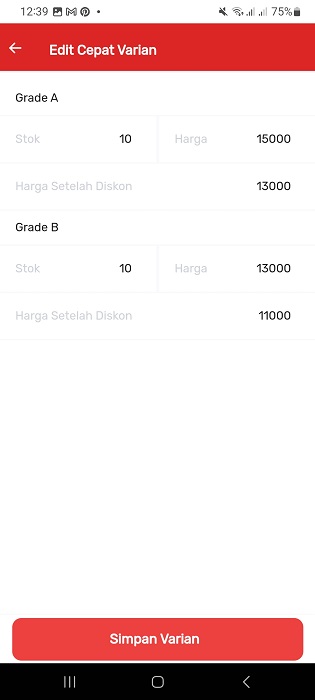
Nah, demikian langkah-langkah dan penjelasan terkait panduan upload produk di PaxelMarket via aplikasi Paxel. Buat Kamu yang sebelumnya sudah upload produk, yuk segera cek kembali mengenai foto, penamaan, hingga deskripsi, dan informasi lainnya dari produk di tokomu sesuai dengan panduan di atas supaya mudah ditemukan di pencarian produk PaxelMarket dan membantu pembeli untuk segera menentukan produk di keranjang belanjanya!
Artikel Terkait:

Jasa Pengiriman Paket Tercepat di Indonesia
Cari pengiriman paket tercepat yang benar-benar bisa diandalkan? Situasi mendesak seperti kirim dokumen penting, barang jualan yang harus cepat diterima, atau paket hadiah yang sudah mepet waktu sering bikin kamu panik kalau layanan pengirimannya lambat. Karena itu kamu harus tahu jasa pengiriman yang benar-benar cepat, jelas, dan nggak ribet saat dipakai.Baca Juga: Paket 1 Hari Sampai Luar Kota Pakai Same Day Delivery Paxel
Apa Jasa Pengiriman Paket Tercepat di Indonesia?
Saat ini, layanan pengiriman yang fokus pada kecepatan dan efisiensi jadi pilihan masyarakat. Banyak jasa yang menawarkan pengiriman cepat, tapi tidak semuanya punya standar waktu yang jelas. Paxel termasuk salah satu yang dikenal dengan layanan kilatnya, terutama untuk kebutuhan harian dan pengiriman jarak jauh antar kota maupun antar pulau. Paxel menyediakan layanan dengan estimasi cepat yang bisa kamu andalkan untuk berbagai kebutuhan kirim barang.
Kenapa Paxel Bisa Jadi Jasa Pengiriman Paket Tercepat di Indonesia?
Paxel menggunakan sistem estafet yang membuat proses distribusi lebih cepat. Setelah dijemput Hero, barangmu akan didrop di Paxel Home atau Paxel Point terdekat. Kemudian, paket akan langsung dikirim ke Paxel Home atau Paxel Point di area alamat tujuan sehingga tidak menginap terlalu lama di gudang. Sistem operasional ini membuat proses kirim jadi lebih efisien dan mempersingkat waktu perjalanan paket. Selain itu, Paxel mengatur pergerakan paket dengan sistem terjadwal sehingga tidak ada waktu yang terbuang.Baca Juga: Simak FAQ Lengkap Seputar Proses Pengiriman Paxel
Kecepatan layanan ini cocok banget buat kamu yang butuh barang cepat sampai tanpa drama keterlambatan. Sistem ini juga dibangun untuk meminimalisir risiko barang terlantar karena setiap paket dipantau secara digital di dalam aplikasi.
Bisakah Mengirim 1 Hari Sampai dengan Paxel?
Bisa. Paxel menyediakan layanan Sameday yang memungkinkan paketmu tiba pada hari yang sama selama masih dalam area jangkauan. Kamu bisa kirim makanan, fashion, dokumen, aksesoris, atau barang kecil lain yang harus sampai hari itu juga. Layanan ini cocok untuk kamu yang memiliki bisnis online dan ingin memberikan pengalaman terbaik untuk pelanggan.
Selain layanan Sameday, ada juga layanan Nextday yang bisa kamu gunakan saat kamu ingin paket tiba dalam waktu cepat tanpa harus menunggu beberapa hari. Dengan layanan ini, kecepatan pengiriman tetap terjaga dan kamu lebih fleksibel menentukan waktu kirim.Baca Juga: Pengertian, Ongkir dan Kelebihan Same Day Delivery untuk Kirim Makanan
Adakah Layanan Antar Jemput Paket?
Paxel menyediakan layanan pick-up sehingga kamu tidak perlu datang ke drop point atau kantor cabang. Hero akan datang langsung ke alamat yang kamu masukkan, lalu paket diambil dan diproses saat itu juga. Cara ini memudahkan kamu yang punya banyak aktivitas atau tinggal jauh dari titik layanan.
Sebelum Hero datang, kamu harus memastikan paket sudah dibungkus rapi. Kalau kamu kirim barang pecah belah atau produk cair, bungkus dulu dengan bubble wrap dan plastik pelindung agar aman selama perjalanan. Dengan begitu, proses penjemputan lebih cepat dan paket siap diproses.
Apakah Ada Jaminan Paket Sampai dengan Selamat?
Paxel menyediakan jaminan keamanan paket yang dikirim. Ada perlindungan untuk keterlambatan dan prosedur klaim yang jelas jika ada masalah selama perjalanan. Kamu bisa memantau paket secara langsung melalui aplikasi sehingga kamu tahu posisi paketmu dari awal sampai akhir.Baca Juga: Cara Mudah dan Cepat Cek Resi Pengiriman Antar Kota atau Cek Resi Paxel
Selain itu, setiap Hero yang menjemput dan mengantar paket sudah melalui proses verifikasi. Proses pengiriman dikelola secara digital untuk meningkatkan akurasi dan keamanan agar paketmu tetap terjaga.
Apa Saja Keunggulan Paxel?
Kalau kamu ingin tahu alasan Paxel banyak dipilih sebagai jasa pengiriman cepat, ada beberapa hal yang membuatnya unggul.
Beberapa keunggulan yang bisa kamu dapatkan antara lain:
Layanan Sameday yang membuat paketmu tiba pada hari yang sama.Sistem pick-up yang memudahkan kamu tanpa harus keluar rumah.Pelacakan real-time yang membantu kamu memonitor perjalanan paket.Tarif terjangkau untuk pengiriman cepat.Layanan aman dengan jaminan refund jika keterlambatan terjadi.Proses pengiriman yang stabil dan terstruktur.
Jadi, jika kamu ingin kirim produk jualan, barang penting, atau hadiah dan butuh jasa pengiriman paket tercepat, kamu bisa pakai Paxel supaya paketmu tiba tepat waktu dan tetap dalam kondisi aman.

Cara Kirim Paket Murah ke Luar Jawa, Ongkir Flat 10RB
Apakah ada cara kirim paket murah ke luar Jawa tanpa harus bayar ongkir mahal? Ongkir tinggi dan waktu pengiriman yang lama sering jadi masalah utama untuk pengiriman ke luar Jawa. Tapi, kini kamu bisa terbebas dari segala problema ini dengan kirim paket pakai PaxelAmplop. Baca Juga: Seputar Layanan PaxelAmplop, Cek Jenis Paket hingga Areanya!
Bisakah Kirim Paket Murah ke Luar Jawa?
Jawabannya bisa. Sekarang sudah ada PaxelAmplop yang bikin kamu lebih hemat saat kirim barang berukuran kecil ke luar Jawa. Layanan ini cocok buat kamu yang sering kirim dokumen, buku tipis, kosmetik, aksesori kecil, atau barang-barang yang tidak memerlukan kemasan besar. Ongkir flat 10rb ke semua daerah jangkauan Paxel, jadi kamu bisa kirim tanpa takut biaya tiba-tiba membengkak.
Apa Itu Paxelamplop?
PaxelAmplop adalah layanan pengiriman dengan tarif flat untuk paket kecil sampai batas ukuran A4 dengan ketebalan maksimal 3 cm dan berat hingga 1,5 kg. Formatnya seperti kamu mengirim dokumen atau barang kecil lewat amplop khusus. Karena ukurannya sudah ditetapkan, proses pengiriman jadi lebih efisien dan hemat.Baca Juga: Kirim Paket Besar Murah dengan Layanan Pengiriman PaxelBig
Layanan ini cocok buat kamu yang ingin kirim barang harian, pesanan pelanggan, atau dokumen bisnis tanpa repot hitung ongkir berdasarkan jarak.
Apa Saja Keuntungan Kirim Paket Luar Jawa dengan PaxelAmplop?
Sebelum melihat langkah pengirimannya, kamu perlu tahu keuntungan layanan ini. Paxelamplop membantu kamu kirim barang kecil dengan hemat dan mudah.
Beberapa manfaat yang bisa kamu dapatkan antara lain:
Tarif flat 10rb yang membuat kamu tidak perlu menghitung ongkir berdasarkan jarak.Estimasi pengiriman maksimal H+2 yang membuatmu tidak menunggu terlalu lama.Bisa dipakai untuk banyak jenis barang seperti kosmetik, buku ringan, vitamin, dan produk fesyen kecil.Aman digunakan karena ada pengembalian ongkir jika paket terlambat.Bisa dipakai untuk pengiriman jarak dekat atau luar kota tanpa tambahan biaya.
Bagaimana Cara Mengirim Paket dengan PaxelAmplop?
Kamu bisa mulai kirim paket hanya lewat aplikasi Paxel. Langkahnya sederhana dan tidak memakan waktu lama.
Berikut urutannya:
Buka aplikasi Paxel dan pilih menu “PaxelAmplop”.Isi data pengirim dan penerima secara lengkap agar paket mudah diproses.Masukkan detail paket seperti pilihan waktu pick-up dan informasi barang.Klik “Bayar Sekarang” dan pilih metode pembayaran yang kamu mau.Setelah pembayaran berhasil, tinggal tunggu Hero datang menjemput paketmu.
Dengan mengikuti langkah tersebut, barangmu bisa langsung diproses dan dikirim ke luar Jawa tanpa ribet.
Apakah Semua Barang Bisa Dikirim dengan PaxelAmplop?
Kamu perlu tahu bahwa tidak semua jenis barang bisa dikirim dengan layanan ini. PaxelAmplop merupakan layanan khusus untuk barang kecil yang ringan dan tidak berisiko tinggi (High Value Shipment). Artinya, kamu bisa mengirim barang seperti kosmetik, skincare ukuran mini, aksesoris kecil, buku tipis, atau vitamin dalam kemasan aman. Baca Juga: Kirim Paket dengan Aman #PaxelinAja Dilengkapi Asuransi Pengiriman
Apakah PaxelAmplop Cocok untuk Bisnis Online?
Kalau kamu punya bisnis kecil-kecilan atau sedang mulai jualan online, layanan ini sangat cocok untukmu. Banyak produk kecil seperti aksesoris, kosmetik travel size, buku mini, atau stiker kreatif bisa dikirim dengan lebih hemat menggunakan layanan ini. Tarif flat membantu kamu menghitung ongkir lebih mudah dan membuat harga jualmu lebih stabil.
Selain itu, kamu tidak perlu khawatir soal waktu karena estimasi pengiriman maksimal H+2 cukup cepat untuk menjaga kepuasan pelanggan. Kalau kamu sering kirim barang dalam jumlah banyak, layanan ini bisa menekan biaya operasionalmu.Baca Juga: Jasa Pengiriman Paxel dengan Berbagai Layanan, Mulai dari Sameday hingga Instant
Dengan kombinasi tarif hemat dan kecepatan pengiriman, PaxelAmplop bisa jadi solusi ideal untuk bisnis yang butuh efisiensi ongkir.Kalau kamu ingin kirim barang kecil, dokumen penting dalam amplop, atau kebutuhan bisnis dalam jumlah banyak dan mencari cara paling hemat untuk kirim paket murah ke luar Jawa, PaxelAmplop bisa jadi pilihan paling praktis dan aman.

23 Contoh Iklan Produk Makanan yang Bisa Dijadikan Inspirasi
Lagi cari contoh iklan produk makanan yang menarik? Coba cari copywriting iklan yang tidak terlalu berlebihan, tetap simpel, tetapi cukup hooking untuk bikin orang lapar hanya dengan membaca kalimatnya.
Yap, bikin iklan makanan itu tricky karena kamu harus memainkan imajinasi rasa, aroma, dan suasana makan hanya lewat teks. Kalau salah pilih kata, iklannya jadi flat dan tidak menggugah selera. Baca Juga: 15 Contoh Kata-kata Promosi Barang yang Menarik dan Cara Membuatnya
Jangan khawatir! Di sini ada kumpulan contoh iklan makanan yang sudah diolah agar cocok untuk berbagai jenis produk. Penasaran gimana contohnya?
23 Contoh Iklan Produk Makanan
Di bawah ini kamu akan menemukan contoh iklan produk makanan yang dijamin menggugah rasa penasaran audiens. Kamu bisa menggunakan contoh iklan produk simple ini pada caption sosial media, poster, banner, atau kalimat promosi di marketplace. Kamu bisa mengubah diksi atau suasana sesuai produkmu.
“Rasa gurihnya langsung terasa sejak gigitan pertama, bikin kamu susah berpaling. Teksturnya lembut dan aromanya bikin kamu kepikiran terus sampai habis.”“Manisnya lembut dan pas, berpadu dengan aroma wangi yang bikin suasana jadi lebih tenang. Camilan ini bisa nemenin kamu kerja atau nonton tanpa terasa berat.”“Kalau kamu butuh sesuatu yang langsung bikin kenyang tapi tetap enak, satu porsi makanan ini cukup buat balikin energimu dan bikin mood naik lagi.”“Renyah di luar dan juicy di dalam. Begitu kamu gigit, rasanya langsung pecah dan bikin kamu berhenti ngobrol karena sibuk menikmati.”“Aromanya wangi dan langsung bikin perutmu aktif. Enaknya maksimal saat disajikan hangat, cocok banget buat makanan pengantar malam.”“Rasa rumahan yang nyaman dan familiar. Setiap suapan bikin kamu keinget masakan sederhana yang selalu bikin kangen.”“Sekotak kecil berisi kebahagiaan. Hadiah sederhana buat orang terdekat yang bikin siapa pun tersenyum sejak buka kemasannya.”“Kalau butuh mood booster instan, camilan ini selalu berhasil bikin suasana jadi lebih hidup. Rasanya ringan tapi memuaskan.”“Creamy, hangat, dan lembut. Setiap sendoknya bikin badan terasa lebih rileks setelah hari panjang.”“Crunchy dan gurih ringan. Camilan yang paling pas buat nemenin kamu maraton film dari episode pertama sampai terakhir.”“Teksturnya premium dan rasanya stabil dari awal sampai akhir. Kamu tidak perlu tambahan topping apapun karena sudah enak tanpa ribet.”“Cocok buat kamu yang suka manis tapi tetap ingin rasa yang smooth. Manisnya pas, tidak bikin enek.”“Renyahnya bikin kamu nggak sadar sudah makan banyak. Camilan ringan ini cepat habis karena terlalu enak buat disimpan lama-lama.”“Segar, simple, dan bisa diminum kapan saja. Pas buat penyegar tenggorokan saat panas terik atau setelah aktivitas panjang.”“Level pedasnya pas buat kamu yang suka tantangan tapi tetap ingin rasa yang nikmat. Bikin nagih tanpa bikin perut drama.”“Aromanya wangi dan rasanya bikin nyaman. Cocok banget buat nemenin sore sambil santai baca atau kerja ringan.”“Camilan klasik yang bikin nostalgia. Rasa khasnya tetap sama meski zaman sudah berubah.”“Setiap gigitan penuh rasa gurih dan manis yang seimbang. Cocok banget buat teman istirahat sebentar sebelum lanjut aktivitas.”“Simpel tapi bikin kenyang. Pas buat kamu yang butuh camilan darurat sebelum jam makan berikutnya.”“Manis gurih yang bisa diterima semua usia. Nggak terlalu kuat, tapi cukup buat bikin kamu senyum.”“Buat kamu yang cari camilan sehat tanpa kehilangan rasa enak, pilihan ini aman dan tetap memuaskan.”“Lembut, ringan, dan tidak bikin enek walaupun kamu makan lebih dari satu. Cocok untuk acara keluarga atau ngemil santai.”“Aftertaste manis halusnya bikin kamu pengen balik lagi. Camilan ini cocok buat kamu yang suka rasa simple tapi memorable.”
Contoh iklan produk di atas bisa langsung kamu contek atau sesuaikan lagi dengan produkmu. Nah, kalau butuh mengirim sample produk, paket promosi, atau hampers makanan, Paxel jagoannya. Dengan layanan same day dan next day delivery, paketmu bisa sampai dalam jangka waktu yang cepat dan pasti aman diterima.Baca Juga: 70 Kata-Kata Promosi Makanan Paling Lengkap